Como adicionar widget de câmera no Samsung Galaxy

A atualização do One UI 6 permite que os usuários adicionem widgets de câmera em telefones Samsung Galaxy para personalizar como desejarem.
Um dos fatos menos conhecidos sobre o Xbox One é que este console fornece atualizações de firmware separadas para seus controladores e fones de ouvido. Quando você atualiza o próprio console, os controladores e os fones de ouvido não são atualizados no processo. Você precisa executar uma atualização de firmware separada para eles. Infelizmente, essas atualizações não são anunciadas ativamente pelo console, mesmo quando estão disponíveis, portanto, você precisa verificar manualmente se elas precisam de atualização ou não. Veja como atualizar o firmware em seus controladores e fone de ouvido do Xbox One:
Conteúdo
O que você precisa para realizar a atualização com sucesso
Para realizar a atualização com sucesso, você precisa preparar o seguinte:
Embora a Microsoft diga que a atualização de firmware é anunciada automaticamente pelo Xbox One quando disponível, esse não foi o meu caso. Se você tiver problemas semelhantes, ainda poderá executar a atualização. Basta seguir as instruções detalhadas na próxima seção.
Como atualizar manualmente o firmware dos controladores e fone de ouvido do Xbox One
Inicie seu Xbox One e entre com sua conta da Microsoft. Em seguida, vá para Configurações .
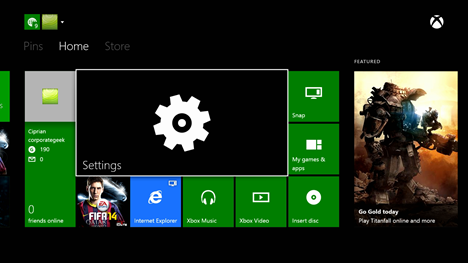
Xbox One, atualização, controlador, fone de ouvido, firmware
Na tela Configurações , procure a categoria Sistema e selecione-a.

Xbox One, atualização, controlador, fone de ouvido, firmware
Na coluna à esquerda, procure a entrada do controlador de atualização e selecione-a.
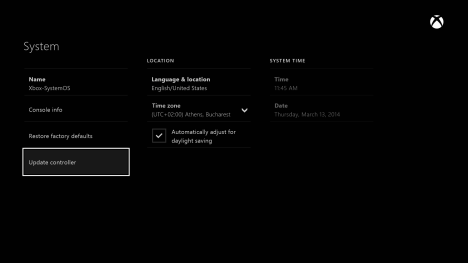
Xbox One, atualização, controlador, fone de ouvido, firmware
Você é informado de que deve conectar seu controle ao Xbox One, usando o cabo USB que acabou de conectar. Faça isso e selecione Continuar .
Além disso, lembre-se de conectar o fone de ouvido ao controlador antes de iniciar o procedimento de atualização.
Xbox One, atualização, controlador, fone de ouvido, firmware
O processo de atualização é iniciado. Vai demorar um pouco e você notará o logotipo do Xbox no controle sendo desligado. Isso é normal, não se preocupe.
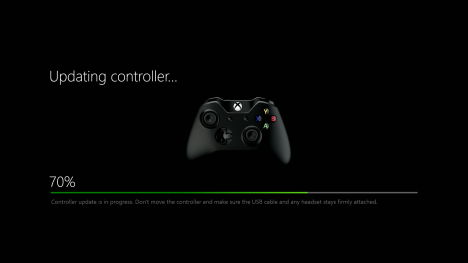
Xbox One, atualização, controlador, fone de ouvido, firmware
Quando o controlador é atualizado, você é informado. Para atualizar seu próximo controlador, selecione "Atualizar outro" . Se você não tiver outros controladores, selecione Sair e pule para a próxima seção deste artigo.
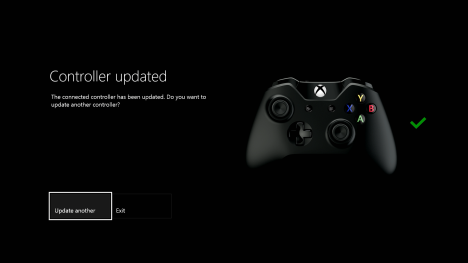
Xbox One, atualização, controlador, fone de ouvido, firmware
Desconecte o cabo USB do controlador que você acabou de atualizar e conecte-o ao próximo controlador. Se você tiver outro fone de ouvido, conecte-o a este segundo controlador. Quando estiver pronto, selecione Continuar .
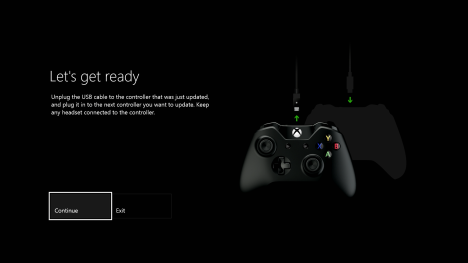
Xbox One, atualização, controlador, fone de ouvido, firmware
O processo de atualização é iniciado e funciona exatamente como na atualização do primeiro controlador. Quando terminar, você pode optar por Atualizar outro ou Sair , dependendo se você ainda tem outros controladores para atualizar.
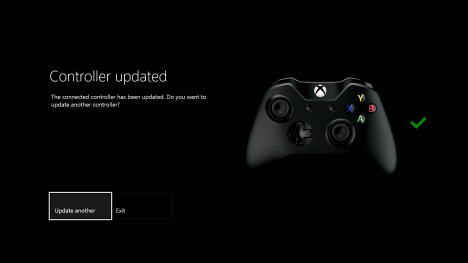
Xbox One, atualização, controlador, fone de ouvido, firmware
Conclusão
Espero que você tenha achado este guia útil. Se houver alguma pergunta que você gostaria de fazer, não hesite em usar o formulário de comentários abaixo. Em relação às atualizações de firmware para seus controladores e fone de ouvido, gostaria que a Microsoft fornecesse notas de versão para eles, para que você saiba que tipo de bugs e problemas são corrigidos ou que tipo de melhorias eles fornecem. Infelizmente, esse não é o caso e você executa atualizações de firmware confiando que a Microsoft corrige as coisas por meio delas e elas não causam problemas para você.
A atualização do One UI 6 permite que os usuários adicionem widgets de câmera em telefones Samsung Galaxy para personalizar como desejarem.
No artigo a seguir, apresentaremos as operações básicas para recuperar dados excluídos no Windows 7 com a ferramenta de suporte Recuva Portable. Com o Recuva Portable, você pode armazená-lo em qualquer USB conveniente e usá-lo sempre que precisar. A ferramenta é compacta, simples e fácil de usar, com alguns dos seguintes recursos:
Descubra tudo sobre o Paint no Windows 10: como usar sua interface, abrir e editar imagens, adicionar texto, formas, e muito mais. Dicas essenciais para otimizar seu uso do Paint.
Descubra onde está a Lixeira no Windows 10 e 11 e aprenda todas as maneiras de acessá-la, incluindo o acesso à pasta oculta $Recycle.Bin.
Descubra como gerenciar guias no Microsoft Edge como um profissional para aumentar sua produtividade. Feche abas, abra novas abas, atualize abas, etc.
Aprenda como controlar o volume no Windows 10 e Windows 11 com este guia abrangente. Descubra como ajustar o volume usando atalhos de teclado, controles no sistema e dispositivos externos.
Como abrir o Explorador de Arquivos no Windows 10 e Windows 11, ou Windows Explorer no Windows 7. Aqui estão todos os atalhos do Explorador de Arquivos.
Aprenda como iniciar o aplicativo Microsoft Paint no Windows 10 e 11 utilizando diferentes métodos, incluindo o comando mspaint.
Aprenda como mudar o tipo de conta de usuário padrão para administrador no Windows 10. Descubra 6 métodos eficazes para gerenciar contas de usuário.
Aprenda a gerenciar contas de usuário e grupos de usuários no Windows 10 usando a ferramenta Usuários e Grupos Locais (lusrmgr.msc).
Como criar um link para um arquivo, pasta ou biblioteca em seu computador Windows e enviá-lo para outras pessoas. Aprenda a copiar um caminho de arquivo como um link de forma eficaz.
Aprenda como alterar permissões de aplicativos no Windows 10, definindo quais aplicativos têm acesso a recursos como câmera e localização.
Aprenda a abrir o PowerShell no Windows 10 e Windows 11, inclusive como administrador. Dicas práticas e métodos eficientes para uso.
Como se conectar a um servidor FTP do Windows 10 usando o Explorador de Arquivos. Tutorial completo para gerenciar arquivos e pastas em um servidor FTP.
Aprenda a imprimir uma imagem grande como um pôster em várias páginas utilizando o Paint do Windows 10, de forma fácil e eficiente.
Se você não precisa mais usar o Galaxy AI no seu telefone Samsung, você pode desativá-lo com uma operação muito simples. Aqui estão as instruções para desativar o Galaxy AI em telefones Samsung.
Se você não precisa usar nenhum personagem de IA no Instagram, você também pode excluí-lo rapidamente. Aqui está um guia para remover caracteres de IA no Instagram.
O símbolo delta no Excel, também conhecido como símbolo de triângulo no Excel, é muito utilizado em tabelas de dados estatísticos, expressando números crescentes ou decrescentes, ou quaisquer dados de acordo com a vontade do usuário.
Além de compartilhar um arquivo do Planilhas Google com todas as planilhas exibidas, os usuários podem optar por compartilhar uma área de dados do Planilhas Google ou compartilhar uma planilha no Planilhas Google.
Os usuários também podem personalizar para desativar a memória do ChatGPT quando quiserem, tanto nas versões para dispositivos móveis quanto para computadores. Aqui estão as instruções para desabilitar o armazenamento do ChatGPT.
Por padrão, o Windows Update verifica automaticamente se há atualizações e você também pode ver quando foi a última atualização. Aqui está um guia para ver quando o Windows foi atualizado pela última vez.
Basicamente, a operação para excluir o eSIM no iPhone também é simples para nós seguirmos. Aqui estão as instruções para remover o eSIM do iPhone.
Além de salvar Live Photos como vídeos no iPhone, os usuários podem converter Live Photos para Boomerang no iPhone de forma muito simples.
Muitos aplicativos ativam o SharePlay automaticamente quando você faz uma chamada de vídeo pelo FaceTime, o que pode fazer com que você pressione acidentalmente o botão errado e estrague a chamada de vídeo que está fazendo.
Quando você ativa o Click to Do, o recurso funciona e entende o texto ou a imagem em que você clica e então faz julgamentos para fornecer ações contextuais relevantes.
Ligar a luz de fundo do teclado fará com que ele brilhe, o que é útil ao operar em condições de pouca luz ou para deixar seu canto de jogo mais fresco. Há quatro maneiras de ligar as luzes do teclado do laptop para você escolher abaixo.
Há muitas maneiras de entrar no Modo de Segurança no Windows 10, caso você não consiga entrar no Windows e entrar. Para entrar no Modo de Segurança do Windows 10 ao iniciar seu computador, consulte o artigo abaixo do WebTech360.
A Grok AI agora expandiu seu gerador de fotos de IA para transformar fotos pessoais em novos estilos, como criar fotos no estilo Studio Ghibli com filmes de animação famosos.
O Google One AI Premium está oferecendo um teste gratuito de 1 mês para os usuários se inscreverem e experimentarem muitos recursos atualizados, como o assistente Gemini Advanced.
A partir do iOS 18.4, a Apple permite que os usuários decidam se querem ou não mostrar pesquisas recentes no Safari.




























